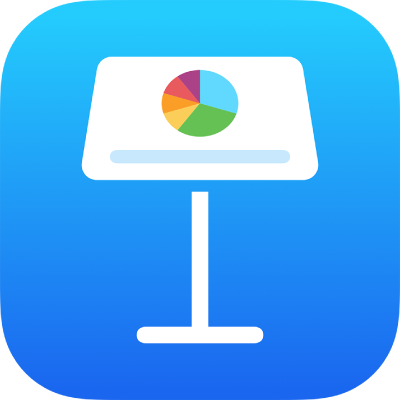
Skift baggrund på et lysbillede i Keynote på iPhone
Du kan ændre baggrundsfarven eller -billedet på de enkelte lysbilleder i en præsentation. Du kan også bruge en dynamisk baggrund, som bruger stemningsfulde animationer til at føje bevægelse til et lysbillede.
Brug en farve, et farveforløb eller et billede som lysbilledbaggrund
Tryk for at vælge et eller flere lysbilleder i lysbillednavigatoren.
Knib indad på lysbilledet for at zoome ud, hvis du ikke kan se lysbillednavigatoren.
Tryk på
 , og tryk derefter på Baggrund.
, og tryk derefter på Baggrund.Vælg et af følgende:
En farve eller et farveforløb, der er designet til temaet: Tryk på Forindstilling, skub til venstre eller højre for at se alle valgmulighederne, og tryk derefter på en farve.
En farve: Tryk på Farve, skub op eller ned for at se alle valgmulighederne, og tryk derefter på en farve. Du kan se eksempler på farver på lysbilledet ved at holde fingeren på en farve og trække hen over nettet. Der vises et farvemærke ved hver eksempelfarve, som du kan bruge til at gengive farven præcist. Løft fingeren for at vælge en farve.
Et farveforløb med to farver til udfyldning: Tryk på Farveforløb, tryk på Startfarve eller Slutfarve, og tryk derefter på en farve. Tryk på Inverter farve for at skifte retning på farveforløbet. Træk mærket Vinkel for at ændre farveforløbets vinkel.
En farve fra et andet sted på lysbilledet: Tryk på
 øverst på menuen, og tryk derefter på en farve på lysbilledet. Du kan se eksempler på farver på lysbilledet ved at holde fingeren på en farve på lysbilledet og derefter trække hen over andre farver på lysbilledet. Løft fingeren for at vælge en farve.
øverst på menuen, og tryk derefter på en farve på lysbilledet. Du kan se eksempler på farver på lysbilledet ved at holde fingeren på en farve på lysbilledet og derefter trække hen over andre farver på lysbilledet. Løft fingeren for at vælge en farve.Et billede: Tryk på Billede, tryk på Skift billede, og tryk derefter på et foto. Tryk på “Indsæt fra”, hvis du vil indsætte et billede fra iCloud eller en anden tjeneste. Tryk på en mulighed for at ændre den måde, billedet udfylder lysbilledbaggrunden på:
Original størrelse: Anbringer billedet uden at ændre billedets originale dimensioner. Du ændrer billedets størrelse ved at trække mærket Skalering.
Stræk: Tilpasser billedets størrelse efter lysbilledets mål, hvilket kan ændre billedets proportioner.
Side om side: Gentager billedet på lysbilledets baggrund. Du ændrer billedets størrelse ved at trække mærket Skalering.
Skaler og udfyld: Forstørrer eller formindsker billedet for ikke at efterlade nogen plads omkring billedet.
Skaler til kant: Tilpasser billedets størrelse efter lysbilledets mål, men beholder billedets proportioner.
Hvis du vil oprette et tonet billede, skal du slå Farveoverligger til og trykke på Udfyld for at vælge en farvetone. Du kan gøre tonen mere eller mindre gennemsigtig ved at trække mærket Opacitet.
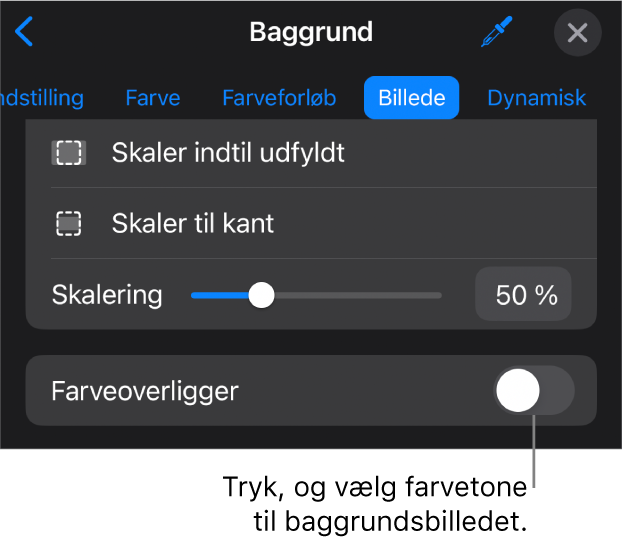
Tryk på
 for at lukke betjeningsmulighederne.
for at lukke betjeningsmulighederne.
Brug en dynamisk baggrund, der bevæger sig
Dynamiske baggrunde er animationer, som genereres løbende og føjer bevægelse til lysbilleder, uden at Keynote-arkivet bliver væsentligt større. Der er forskellige forindstillede dynamiske baggrundsformater, du kan vælge og tilpasse. Hvis du bruger det samme dynamiske baggrundsformat på flere lysbilleder i træk, afspilles animationen perfekt, når du skifter lysbillede.
Tip: Brug lysbilledovergangen Magisk flytning til at flytte jævnt mellem lysbilleder, der bruger det samme dynamiske baggrundsformat, men har forskellige indstillinger af udseende.
Tryk for at vælge lysbilledet i lysbillednavigatoren, eller vælg flere lysbilleder, du vil redigere.
Knib indad på lysbilledet for at zoome ud, hvis du ikke kan se lysbillednavigatoren.
Du føjer en dynamisk baggrund til det eller det valgte lysbilleder ved at trykke på
 på værktøjslinjen og derefter trykke på Baggrund. Tryk på Dynamisk øverst på menuen, og tryk på det dynamiske baggrundsformat, du vil bruge. Skub til venstre eller højre for at se flere formater.
på værktøjslinjen og derefter trykke på Baggrund. Tryk på Dynamisk øverst på menuen, og tryk på det dynamiske baggrundsformat, du vil bruge. Skub til venstre eller højre for at se flere formater.Gør et af følgende:
Vælg en anden dynamisk baggrund: Tryk på et andet format blandt miniaturerne øverst på menuen Baggrund.
Sæt den dynamiske baggrund på pause, mens du arbejder: Slå Eksempel på bevægelse fra. Den dynamiske baggrund bevæger sig stadig, når du afspiller lysbilledshowet.
Skift farve på en dynamisk baggrund: Tryk på knappen Farver på menuen Baggrund. Tryk på en af farveknapperne, og vælg en farve.
Du kan hurtigt se, hvordan forskellige farver ser ud på lysbilledet, ved at holde en finger på en farve og derefter trække hen over nettet for at se andre farver. Løft fingeren for at vælge en farve.
Tilpas et dynamisk baggrundsformat: Hvert dynamiske baggrundsformat har sine egne unikke indstillinger til animation og udseende, som du kan ændre. Hvis du vil tilpasse disse indstillinger, f.eks. hastigheden på den dynamiske baggrund, afstanden mellem bølger, eller hvor sløret baggrunden skal være, skal du bruge betjeningsmulighederne nederst på menuen.
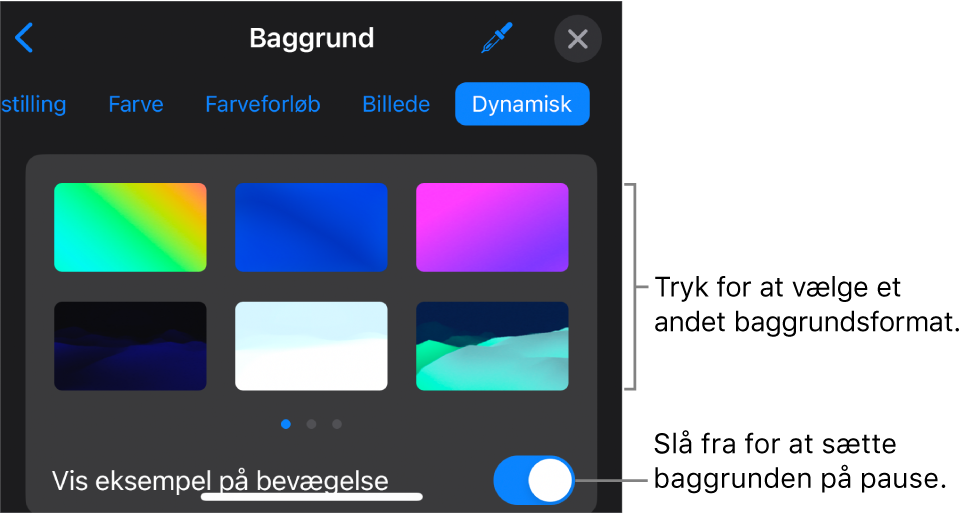
Tryk på
 for at lukke betjeningsmulighederne.
for at lukke betjeningsmulighederne.
Når du ændrer baggrunden til et lysbilledlayout, anvendes den på alle lysbilleder, der bruger layoutet.